
Window 10 네트워크 IP / DNS 확인 방법
Window에서 IP와 DNS를 확인하고 싶은데 보통 개인 PC는 자동으로 IP 받기가 설정되어 있을거에요.
보통 아래 이미지와 같이 제어판 - 네트워크 및 인터넷 - 네트워크
연결에 들어가 연결되어있는 Lan포트의 설정에서 IP와 DNS를 설정할수 있습니다.

보통 자동 IP주소로 되어 있어 IP를 확인할수 없습니다.
다음 IP주소 사용을 클릭하여 수동으로 IP를 입력할수있다.

IP를 확인하기위해서 Window 버튼 + R 키를 눌러 실행창을 띄워준다.
열기에 cmd를 입력하여 확인을 눌러준다.

창에 ipconfig /all 입력 후 엔터를 치면
빨간 영역처럼 현재 사용중인 IPv4(Ip주소), PC자체의 물리주소, DNS주소 등을 확인 할수있다.


nslookup 명령어를 사용 하면 현재 사용하고 있는 DNS서버를 확인할수있다.
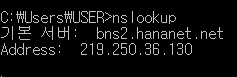
통신사 마다 사용하는 DNS서버가 다르니 확인을 할수있도록하자.
[KT]
기본 : 168.126.63.1
보조 : 168.126.63.2
[SK]
기본 : 210.220.163.82
보조 : 219.250.36.130
[LG]
기본 : 164.124.101.2
보조 : 203.248.252.2
내 DNS를 보시면 219.250.36.130을 사용하는데 SK를 이용하기 때문이다.
DNS서버를 모를 때 통신사를 알아보고 해당 IP를 입력하면된다.

추천 사이트
아래 사이트는 네트워크, DevOps 및 SRE(사이트 안정성 엔지니어)를 위한 무료 기능을 제공하고 있습니다.
https://www.site24x7.com/tools.html
Free Tools for Network, DevOps and Site Reliability Engineers(SRE): Site24x7
Validate API response against strings, Xpath, or JSONPath expressions.
www.site24x7.com
'잡학다식' 카테고리의 다른 글
| [뱅크샐러드 유전자검사 1] 신청 및 검사 키트 반송하기 (0) | 2022.12.16 |
|---|---|
| 자동차 정기 검사 예약하기 /비용 안내 (0) | 2022.11.17 |
| 티스토리 광고 본문 보다 튀어나온 영역 숨기기, overflow : hidden (0) | 2022.10.31 |
| 티스토리 블로그 스킨 odyssey 썸네일 CSS 수정하기(사이즈,비율) (0) | 2022.10.06 |
| 티스토리 구글서치콘솔 연동하기 (0) | 2022.10.05 |



